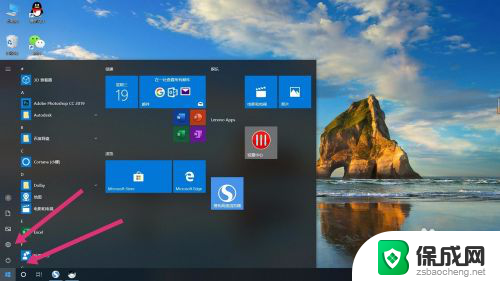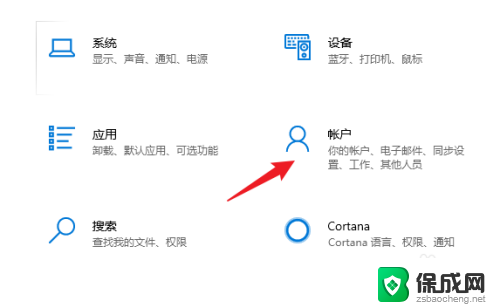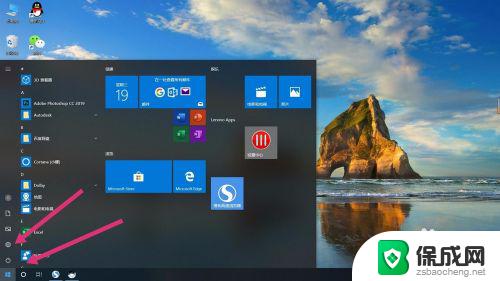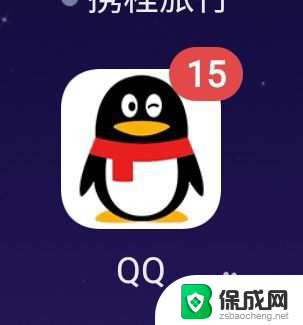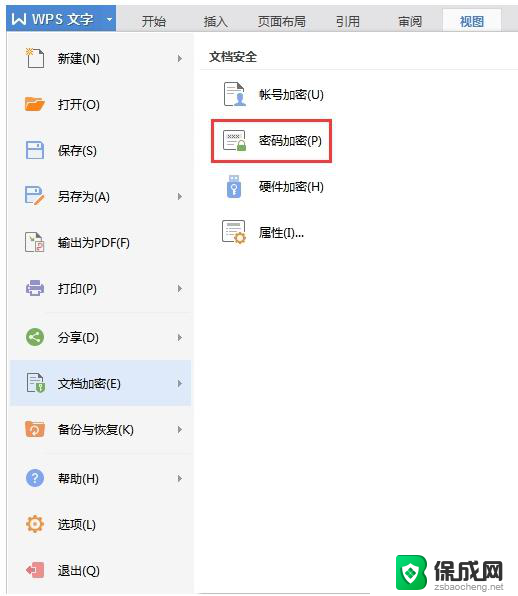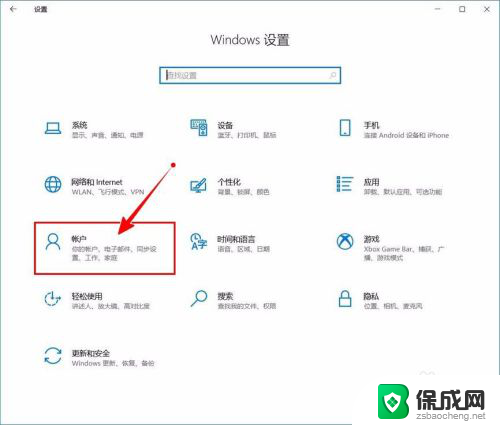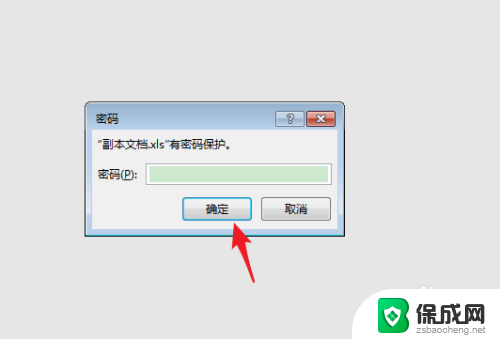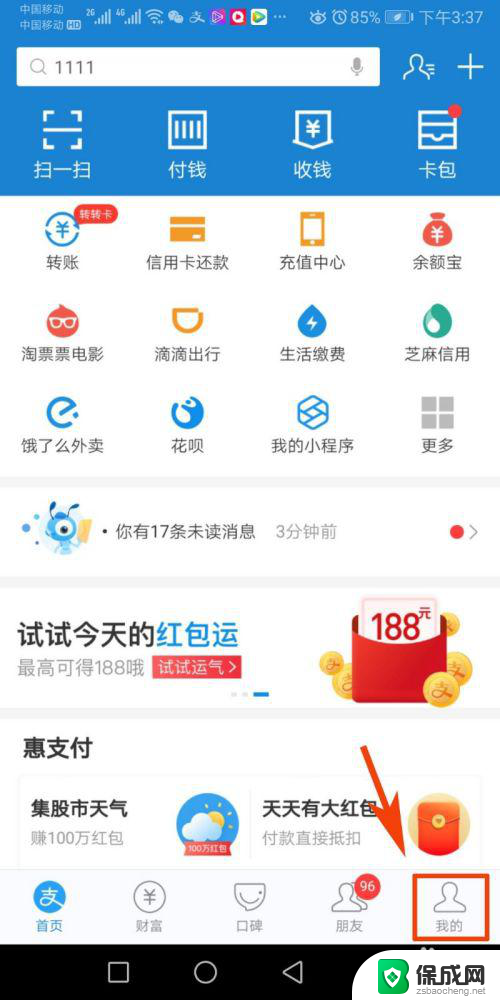怎么取消电脑登陆密码 取消电脑开机密码的方法
更新时间:2023-09-25 13:03:18作者:yang
怎么取消电脑登陆密码,在日常使用电脑的过程中,我们经常会设置密码来保护个人隐私和信息安全,有时候我们可能会忘记密码或者觉得输入密码过于繁琐,希望取消电脑的登录密码或开机密码。如何取消电脑的登录密码或开机密码呢?以下将介绍几种简单易行的方法,帮助您轻松取消电脑的登录密码或开机密码,提高使用电脑的便利性和效率。
具体步骤:
1.找到电脑中的设置打开。
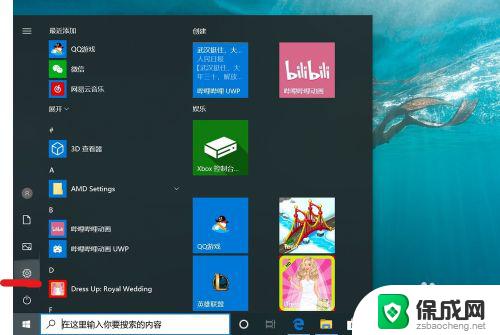
2.打开设置页面,点击“账户”。
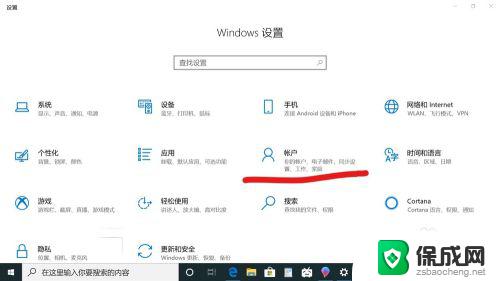
3.在设置页面中,左侧切换至“登录选项”。在左侧有7种登录选项设置,因为电脑设备的不同,可以使用的开机密码方式也不一样。
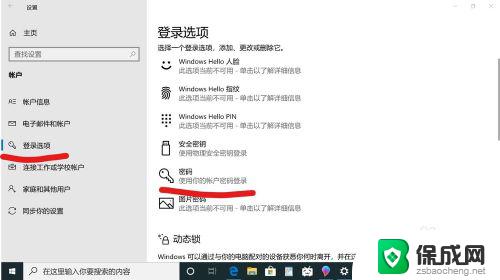
4.先点击“密码”,点击更改。
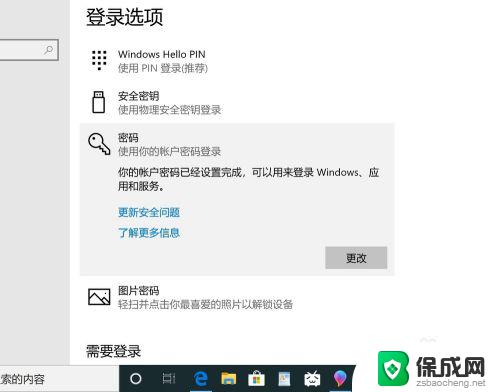
5.输入密码点击“下一步”。
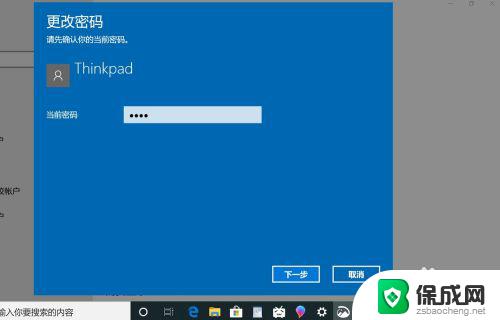
6.再点击“下一步"即可完成取消。
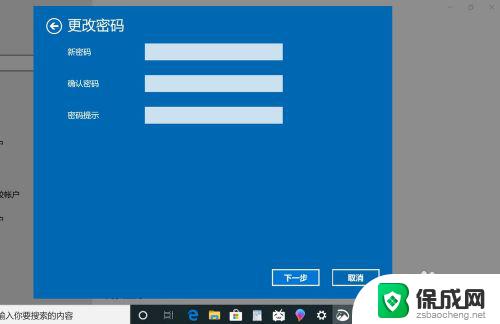
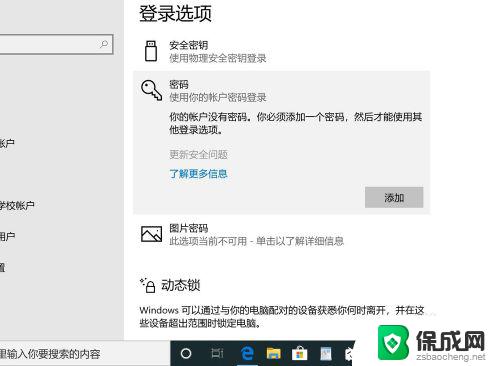
以上是如何取消电脑登录密码的全部内容,如果有不了解的用户可以按照小编的方法进行操作,希望对大家有所帮助。